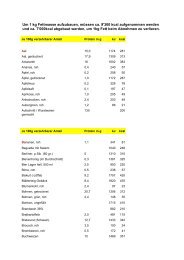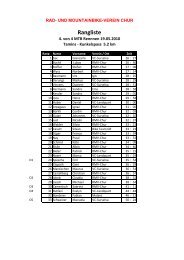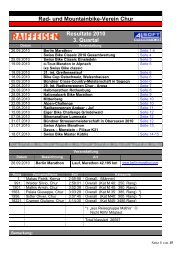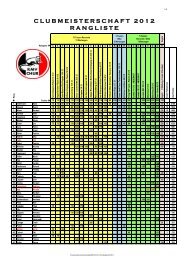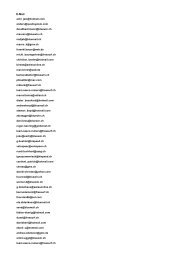Kurzanleitung in deutsch - Rustix.ch
Kurzanleitung in deutsch - Rustix.ch
Kurzanleitung in deutsch - Rustix.ch
Sie wollen auch ein ePaper? Erhöhen Sie die Reichweite Ihrer Titel.
YUMPU macht aus Druck-PDFs automatisch weboptimierte ePaper, die Google liebt.
3. Basic Set-Up<br />
Distanz-Anzeige Spra<strong>ch</strong>e Gewählte Zeitzone Tastaturtöne Expertenmodus<br />
Kunstoff-Holster<br />
Aufladbarer Akku<br />
Wir gratulieren Ihnen zum Kauf des neuen GolfBuddy World Plat<strong>in</strong>um. Da auf Ihrem neuem<br />
GolfBuddy bereits tausende Plätze vor<strong>in</strong>stalliert s<strong>in</strong>d, können Sie ihn e<strong>in</strong>fa<strong>ch</strong> auspacken,<br />
aufladen und spielen! Bitte bea<strong>ch</strong>ten Sie, das momentan no<strong>ch</strong> ni<strong>ch</strong>t alle Plätze als<br />
vollständiges 3D-Layout vorhanden s<strong>in</strong>d. Dies bee<strong>in</strong>trä<strong>ch</strong>tigt ke<strong>in</strong>esfalls die Funktionen des<br />
GolfBuddy. Um absolut exakte Daten zu ermitteln, ist es unser Anspru<strong>ch</strong>, alle Plätze von<br />
Hand zu vermessen. Unsere professionellen Vermessungsteams ergänzen unserer<br />
Datenbank nahezu tägli<strong>ch</strong> mit neuen Golfplätzen. Wenn sie neue Golfanlagen su<strong>ch</strong>en, Ihre<br />
Kurse no<strong>ch</strong> ni<strong>ch</strong>t alle im 3D-Layout vorliegen oder <strong>in</strong> den Golfurlaub fahren mö<strong>ch</strong>ten,<br />
können Sie aus unserer Datenbank von nahezu 28.000 Plätzen alle aktualisierten und<br />
neuen Anlagen auf Ihr Gerät laden.<br />
Unter www.gpsgolfbuddy.com haben Sie die Mögli<strong>ch</strong>keit si<strong>ch</strong> selbstverständli<strong>ch</strong> kostenlos<br />
und ohne Verpfli<strong>ch</strong>tungen anzumelden und Ihr Gerät regelmäßig s<strong>ch</strong>nell und e<strong>in</strong>fa<strong>ch</strong> zu<br />
aktualisieren.<br />
USB Kabel<br />
Ladegerät<br />
1. Vorbereitung<br />
A) Laden und E<strong>in</strong>setzen der Akkus<br />
Lo<strong>ch</strong>erkennung<br />
Screen-<br />
Ruhezustand<br />
Power-<br />
Management<br />
Helligkeitsregelung<br />
Tou<strong>ch</strong>screen-<br />
Kalibrierung<br />
Autoladegerät (Optional)<br />
Permanent Cart Mount<br />
(Optional)<br />
Temporary Cart Mount<br />
(Optional)<br />
Öffnen Sie das Batteriefa<strong>ch</strong> auf der Rückseite des<br />
GolfBuddy. Die S<strong>ch</strong>raube lässt si<strong>ch</strong> e<strong>in</strong>fa<strong>ch</strong> mit e<strong>in</strong>er<br />
kle<strong>in</strong>en Münze dur<strong>ch</strong> Drehung gegen den Uhrzeigers<strong>in</strong>n<br />
lösen. Setzen Sie die Batterie e<strong>in</strong> und s<strong>ch</strong>ließen das<br />
Fa<strong>ch</strong> mit der S<strong>ch</strong>raube.<br />
Öffnen Sie die Abdeckung an der Unterseite des Gerätes<br />
und s<strong>ch</strong>ließen das Netzteil an (siehe Abbildung). Auf dem<br />
Monitor sehen Sie nun, das Ihr Gerät geladen wird. Na<strong>ch</strong><br />
Beendigung des ersten Ladens, ers<strong>ch</strong>e<strong>in</strong>t die Na<strong>ch</strong>ri<strong>ch</strong>t<br />
,,Unit is <strong>ch</strong>arged“.<br />
Open<br />
<br />
Bitte verwenden Sie die ausführli<strong>ch</strong>e Betriebsanleitung oder besu<strong>ch</strong>en Sie:<br />
www.gpsgolfbuddy.com für detaillierte Informationen über Ihren GolfBuddy<br />
Die Dauer des Ladevorganges beträgt ca. 4 Stunden, mit e<strong>in</strong>er<br />
vollen Akku-Ladung kann der GolfBuddy ca. 10 Stunden<br />
betrieben werden.<br />
Close<br />
*Battery life may vary based on usage and number of <strong>ch</strong>arge cycles.
B) E<strong>in</strong>- und Auss<strong>ch</strong>alten<br />
E<strong>in</strong>s<strong>ch</strong>alten: Drücken und halten Sie den Power-Knopf an der Seite<br />
des Gerätes, bis es e<strong>in</strong>ges<strong>ch</strong>altet ist. Na<strong>ch</strong> dem E<strong>in</strong>s<strong>ch</strong>alten beg<strong>in</strong>nt<br />
der GolfBuddy automatis<strong>ch</strong> na<strong>ch</strong> Satellitensignalen zu su<strong>ch</strong>en.<br />
Auss<strong>ch</strong>alten: Drücken und halten Sie den Power-Knopf an der Seite<br />
des Gerätes bis die Frage ,,Power off“ auf dem Monitor ers<strong>ch</strong>e<strong>in</strong>t.<br />
Wählen Sie ,,Yes“ auf dem Tou<strong>ch</strong>screen und der GolfBuddy s<strong>ch</strong>altet<br />
si<strong>ch</strong> ab.<br />
C) Automatis<strong>ch</strong>e Golfplatz- und Lo<strong>ch</strong>erkennung<br />
Wenn der GolfBuddy e<strong>in</strong>ges<strong>ch</strong>altet ist und e<strong>in</strong>e Satellitenverb<strong>in</strong>dung<br />
hat, erkennt er automatis<strong>ch</strong> auf wel<strong>ch</strong>em Golfplatz Sie si<strong>ch</strong> bef<strong>in</strong>den.<br />
Sollte dies ni<strong>ch</strong>t ges<strong>ch</strong>ehen, so stellen Sie bitte si<strong>ch</strong>er das die<br />
automatis<strong>ch</strong>e Lo<strong>ch</strong>-Erkennung aktiv ist. Öffnen Sie über den<br />
Tou<strong>ch</strong>screen oder den Menu-S<strong>ch</strong>alter an der Geräteseite das<br />
Hauptmenu. Wählen Sie ,,Tools“ dann ,,Hole Recognition“ und<br />
kontrollieren Sie ob ,,Auto Recog“ aktiv ist.<br />
< Manuelle Platz-Su<strong>ch</strong>e ><br />
Sie haben au<strong>ch</strong> die Mögli<strong>ch</strong>keit manuell na<strong>ch</strong> Golfplätzen zu su<strong>ch</strong>en.<br />
Diese Funktion ist nützli<strong>ch</strong>, wenn Sie <strong>in</strong> ges<strong>ch</strong>lossenen Räumen oder<br />
ohne Satellitenempfang na<strong>ch</strong> Plätzen su<strong>ch</strong>en mö<strong>ch</strong>ten.<br />
Tippen Sie im Tou<strong>ch</strong>screen auf ,,Manual Sear<strong>ch</strong>“ Im Su<strong>ch</strong>-Menu<br />
wählen Sie aus den Su<strong>ch</strong>optionen (History, Country oder User<br />
Course) und wählen den gewüns<strong>ch</strong>ten Platz aus der Liste.<br />
< Neue und aktualisierte Plätze laden ><br />
Zusätzli<strong>ch</strong>e Kurse können Sie über den GolfBuddy Manager über den<br />
PC oder Mac laden. Um den GolfBuddy-Manager zu laden besu<strong>ch</strong>en<br />
Sie:<br />
www.gpsgolfbuddy.com<br />
2. Gebrau<strong>ch</strong> des GolfBuddy auf dem Golfplatz<br />
A) GolfBuddy Plat<strong>in</strong>um im Überblick<br />
Power On/Off<br />
Lock/Unlock Taste<br />
Menu/Quick Tools-<br />
Taste<br />
PC Interface/<br />
Ladekabel-<br />
Ans<strong>ch</strong>luss<br />
Micro SD Slot<br />
Satelliten-Antenne<br />
ProPlay/ESC-Taste<br />
Entfernung zum Grün /<br />
Grün-Zoom-Taste<br />
Lo<strong>ch</strong> Nr./Lo<strong>ch</strong> we<strong>ch</strong>seln<br />
Taste<br />
Status Anzeige Icon<br />
Par 5<br />
Y/M<br />
Hole Map Zoom In/Out Button<br />
Ziele anzeigen<br />
Quick Tools-Taste<br />
What Bedeutung it means<br />
GPS Empfangsstärke<br />
Par Information<br />
Masse<strong>in</strong>heit (Yard/Meter)<br />
Batterie Ladung<br />
B) Die Quick Tools<br />
Diese Funktion ermögli<strong>ch</strong>t die s<strong>ch</strong>nelle E<strong>in</strong>stellung von häufig<br />
verwendetet Optionen. Im Quick Tools-Menu können Sie die<br />
Maße<strong>in</strong>heit von Yards zu Meter umstellen und haben s<strong>ch</strong>nellen<br />
Zugriff auf alle Score-Track<strong>in</strong>g Funktionen.<br />
Das Menu wird über den Punkt Menu auf dem Tou<strong>ch</strong>screen<br />
aufgerufen. Alternativ können Sie au<strong>ch</strong> die Menu-Taste auf der l<strong>in</strong>ken<br />
Geräteseite drücken.<br />
C) Bahn-Layout Modus / Grün-Ansi<strong>ch</strong>t<br />
Wenn Sie si<strong>ch</strong> auf dem Fairway dem Grün nähern, wird die jeweilige<br />
Entfernung zum Grün automatis<strong>ch</strong> angepasst und die Ansi<strong>ch</strong>t der<br />
Bahn vergrößert si<strong>ch</strong> auf dem Display.<br />
Wenn Sie das Grün anspielen, we<strong>ch</strong>selt der GolfBuddy automatis<strong>ch</strong><br />
<strong>in</strong> die Grünansi<strong>ch</strong>t. Sie sehen die Komplett-Ansi<strong>ch</strong>t des Grüns mit den<br />
Distanzen zu Anfang, Mitte und Ende. Wenn Sie diese Ansi<strong>ch</strong>t vorher<br />
aufrufen mö<strong>ch</strong>ten, so tippen Sie auf die ,,Distance to green“ Anzeige<br />
im oberen re<strong>ch</strong>ten Berei<strong>ch</strong> des Display.<br />
Um aus der Grün-Ansi<strong>ch</strong>t <strong>in</strong> die Komplett-Ansi<strong>ch</strong>t des Lo<strong>ch</strong>es zu<br />
we<strong>ch</strong>seln, wählen Sie ,,Back“ auf dem Bilds<strong>ch</strong>irm.<br />
D) Fahnenposition<br />
Über diese Funktion können Sie die Fahnenposition <strong>in</strong>dividuell<br />
verändern.<br />
In der Grün-Ansi<strong>ch</strong>t vers<strong>ch</strong>ieben Sie das Fahnensymbol auf dem<br />
Tou<strong>ch</strong>screen <strong>in</strong> die gewüns<strong>ch</strong>te Position. Die Distanz-Anzeige wird<br />
si<strong>ch</strong> automatis<strong>ch</strong> anpassen. Wenn die Fahnenposition def<strong>in</strong>iert ist,<br />
wird sie automatis<strong>ch</strong> gespei<strong>ch</strong>ert.<br />
E) Ziele und H<strong>in</strong>dernisse anzeigen<br />
Über diese Funktion werden Ihnen alle<br />
spielrelevanten H<strong>in</strong>dernisse und Ziele (Wasser,<br />
Bunker, Lay Up-Punkte) auf dem Lo<strong>ch</strong> angezeigt.<br />
Tippen Sie auf ,,Targets“ wird die Liste der<br />
jeweiligen Bahn angezeigt.<br />
Über die Pfeile können Sie dur<strong>ch</strong> die Liste scrollen.<br />
F) ProPlay Funktionen<br />
Mit den ProPlay Funktionen zei<strong>ch</strong>nen Sie Ihren<br />
Score auf, erstellen <strong>in</strong>dividuelle Statistiken und messen die<br />
S<strong>ch</strong>lagweiten.<br />
< Score Track<strong>in</strong>g ><br />
Der Score für bis zu 4 Spieler kann während der Runde gespei<strong>ch</strong>ert<br />
werden.<br />
Sie können ,,Score Track<strong>in</strong>g“, ,,Putt<strong>in</strong>g“ ,,FwyHit history (left / right /<br />
error)“ und ,,Sand save“ wählen. Die Ergebnisse werden <strong>in</strong> die<br />
Statistik e<strong>in</strong>getragen.<br />
< Statistical Analysis Modus ><br />
In diesem Modus werden die <strong>in</strong>dividuellen Ergebnisse der Statistik<br />
übernommen (getroffene Fairways, Greens <strong>in</strong> Regulation, Putts,<br />
Sand saves).<br />
< S<strong>ch</strong>lagweitenmessung ><br />
Messen Sie Ihre <strong>in</strong>dividuelle S<strong>ch</strong>lagweite.<br />
Vor dem S<strong>ch</strong>lag drücken Sie die ProPlay-Taste an der re<strong>ch</strong>ten<br />
Geräteseite. Wählen Sie auf dem Tou<strong>ch</strong>screen ,,New Mark“ und<br />
s<strong>ch</strong>lagen Ihren Ball.<br />
Wenn Sie die Stelle errei<strong>ch</strong>en an der Ihr Ball gelandet ist, drücken Sie<br />
die ProPlay-Taste und tippen auf ,,Mark List“ im Menu, um die<br />
S<strong>ch</strong>lagweite zu spei<strong>ch</strong>ern.